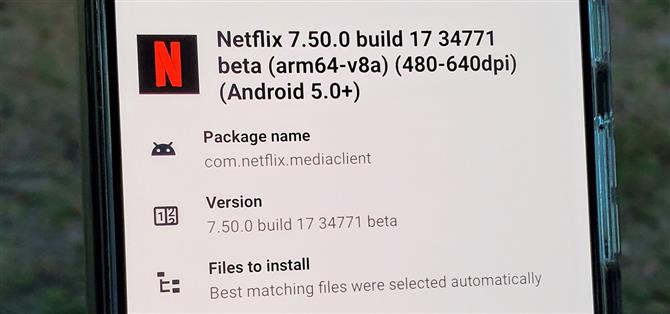Netflix уже некоторое время официально предлагает свою бета-версию через Play Store. Тем не менее, проблема, с которой сталкивается большинство из нас — доступность бета-версии всегда скудна. Без везения и раннего появления бета-версии, когда ворота были открыты, вы ничего не могли с этим поделать. Тем не менее, теперь есть совершенно новый метод, который вы можете использовать, чтобы загрузить бета-приложение Netflix и присоединиться к веселью.
Шаг 1: Загрузите APKMirror Installer
Это может быть довольно сложный беспорядок, когда дело доходит до загрузки новых приложений из-за способа обработки пакетов приложений. По сути, APK-файл, который большинство из нас привыкли видеть, разделен на отдельные части, которые включают базовое приложение и необходимые ресурсы. Это означает, что вы не можете просто установить загруженное приложение, нажав кнопку «Установить», как если бы вы делали это с файлами APK.
Поскольку это уникальный сценарий, вам необходимо установить приложение для обработки этих пакетов приложений под названием APKMirror Installer из Play Store. Это стало возможным благодаря тому, что APKMirror создал специальный формат файла (.apkm) для обеспечения боковой загрузки пакетов приложений, таких как бета-версия Netflix. Захватите приложение по ссылке ниже, чтобы перейти к следующему шагу.
- Play Store Ссылка: APKMirror Installer

Шаг 2. Загрузите бета-приложение Netflix
После того, как APKMirror установлен на вашем устройстве, вам нужно загрузить бета-приложение Netflix, чтобы вы могли проверить, какие новые функции они готовят. Как отмечалось ранее, приведенный ниже файл представляет собой файл «.apkm», который является специализированным форматом, который был создан, чтобы вы могли загружать приложения, использующие пакеты приложений..
Откройте ссылку ниже в браузере своего телефона, затем нажмите на последнюю версию со словом «бета» в конце заголовка. Оттуда прокрутите немного вниз и нажмите номер рядом с вариантом с архитектурой процессора вашего телефона (обычно arm64), затем, наконец, нажмите «Download APK Bundle».
- Скачать Netflix Beta для Android (.apkm)



Шаг 3: Установите бета-приложение Netflix
Теперь вам нужно пойти дальше и открыть APKMirror Installer на главном экране, нажмите «Обзор файлов», затем нажмите «Разрешить», чтобы предоставить запрос на разрешение хранения. После этого на главном экране установщика вы должны заметить, что любые файлы APK или APKM в папке «Download» будут перечислены здесь. Найдите бета-файл Netflix .apkm, коснитесь его один раз, затем нажмите кнопку «Установить пакет», чтобы продолжить..



Отсюда откроется приложение и начнется подготовка, а затем вы получите краткий обзор того, что должно быть установлено. Вы можете настроить некоторые конкретные параметры, например, какой языковой пакет будет использоваться, но он автоматически определит параметры на основе информации о вашем устройстве. Скорее всего, вы просто воспользуетесь настройками по умолчанию, а затем нажмите кнопку «Смотреть объявление и установить приложение», чтобы начать процесс установки..


Однако, прежде чем установка действительно может начаться, вам необходимо предоставить необходимое разрешение для установки «Неизвестных источников». Это функция Android, представленная давно, чтобы помочь вам контролировать, какие приложения имеют доступ к вашему хранилищу, что очень важно для безопасности вашего устройства. Включите переключатель «Разрешить из этого источника», затем нажмите стрелку назад, чтобы вернуться к предыдущему экрану..


Возможно, вам придется снова нажать кнопку «Смотреть объявление и установить приложение», если приложение закрывается при нажатии стрелки назад. Двигаясь дальше, вы поприветствуете видеообъявление, которое нельзя пропустить, а это значит, что вам придется ждать, пока оно не закончится. Как только видеообъявление закончится, нажмите кнопку «X» в верхнем углу, чтобы двигаться дальше..


Наконец, вы добрались до того момента, когда начнется обработка вашего бета-файла Netflix APKM для установки. Когда появится подсказка, нажмите «Установить», чтобы начать. После завершения установки вы можете нажать кнопку «Открыть приложение», чтобы запустить Netflix прямо сейчас, или «Закрыть», чтобы вернуться к предыдущему экрану установки..



Процесс установки файлов APKM на самом деле довольно прост, но необходимость смотреть видеообъявление, прежде чем вы сможете что-либо установить, является обломом. Будем надеяться, что изменения в будущем! Обратите внимание: вам нужно загружать бета-версию Netflix одним и тем же способом при каждом обновлении. Если вы планируете оставаться в курсе бета-версии, Netflix выпускает новые сборки очень часто, так что имейте это в виду.
Финальная нота
Теперь, когда вы знаете, как загружать бета-версию Netflix с помощью APKMirror Installer, вы можете сэкономить немного времени в будущем. После загрузки файла APKM из браузера на устройстве Android его можно открыть непосредственно с помощью APKMirror Installer, чтобы перейти прямо к разделу «Просмотр рекламы и установка приложения». Это может быть полезно, так как Netflix выпускает много бета-версий.
Хотите помочь в поддержке Android? Как получить отличную новую технологию? Ознакомьтесь со всеми предложениями на новом Android How Shop.
Фото на обложке и скриншоты Стивен Перкинс / Android How